
【Unity+Vroid】オリジナルアバターでVRChatを楽しむためのメモ
VR空間では移動やコミュニケーションのために、仮の体が必要になるわけですが、なぜかオリジナルのキャラクターや好きなキャラクターの体を借りて、うろうろしたくなるものです。コスプレみたいなものでしょうか。
個人的にはVRChatをよく使っていまして、「あなたのキャラクターいいですね」みたいなコミュニケーションから、先日は朝までイタリアの方と韓国の方とアニメの話をしてました。(日本語で)
久々にオリジナルのキャラクターを作りたいなと思うとやり方を忘れていたりするので、備忘録も兼ねて。
VRChatでオリジナルのアバターを導入する前に
VRChatではデフォルトで用意されているキャラクターと、オリジナルのアバターをアップロードして利用することができます。

オリジナルのアバターを使えるようになるには、VRChatには経験値的なことを視覚化しているユーザーランクみたいなものがあり、初期の「Visitor」から一つ上のランクの「New User」になる必要があります。
ある程度この世界のルールを理解し、マナーの守れるユーザーに与えられる機能という位置づけのようです。
フレンドを増やしたり、トータルで約20時間くらいはログインして積極的に会話しているなど、概ね一定の条件を満たすとランクがあがり、オリジナルのアバターが使えるようになります。
ランクがあがる条件の詳細は明らかにされていませんが、まずは「Visitor」として積極的に会話に参加して、ベテラン的なランクの方からフレンド申請もらうなどすると、ランクがあがりやすいようです。
登録の仕方などもいろんな方が記事で紹介しているので検索してみてください。
デフォルトのアバター以外はどこから?
いくつか方法はあるのですが、「BOOTH」というクリエイターを中心とした創作物を販売するサイトから購入することができます。そこでVRChat向けに販売されている3Dキャラクターを購入し、利用している人が多いと思います。
もう一つは、Vroid studioという3Dキャラクターを簡単に作れるソフト(無料)があり、こちらで作成したものをVRChat用にカスタマイズして使うことも可能です。
ただし、上記のいずれも、3Ⅾのデータを購入・作成しただけでは利用できません。VRChatにアバターをアップロードするにはゲームなどの開発に使われるUnityというソフト(無料)が必要になります。
方法1:BoothでVRChatに対応した3Dデータを購入する
方法2:オリジナル3Dキャラクターを作成する
というわけで大きくわけると二つあるのですが、私はオリジナルキャラを作った方が楽しめるほうなので、方法2のほうでやってみます。
VroidStudioでオリジナルキャラクターを用意する
VroidStudioは3Dキャラクターを簡単につくることができるソフトで下記より入手ができます。
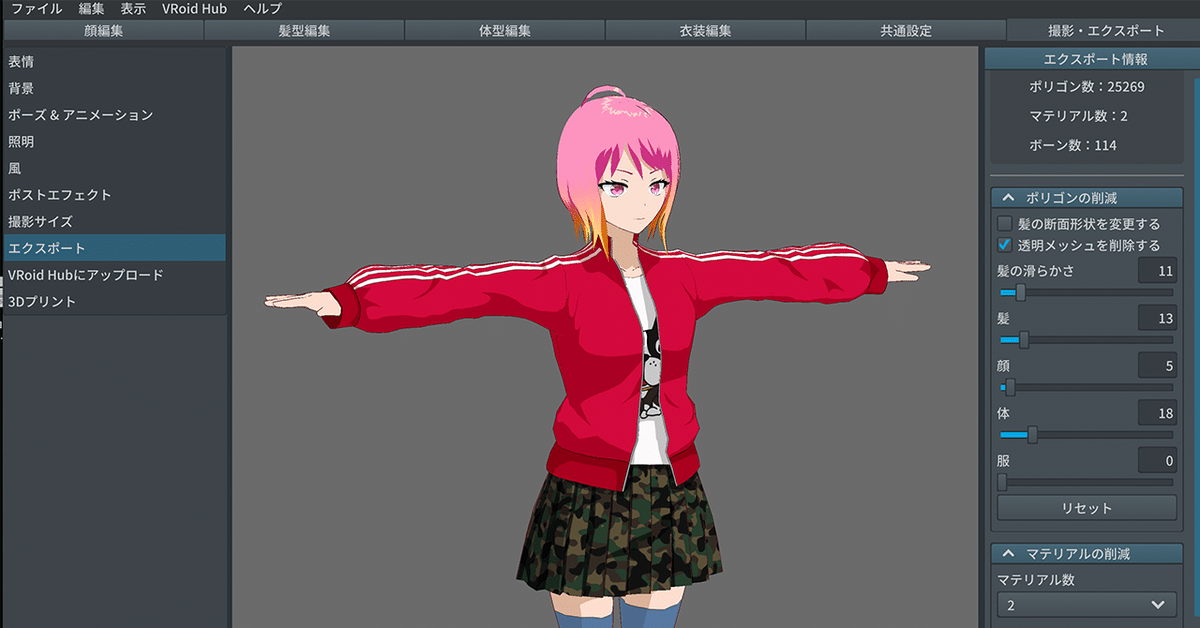
アプリケーションの使い方などは、多くの人が記事で紹介してますので検索して試してみてください。自分はこのような自分で考えているオリジナルキャラクターを作りました。
作るときは思うままに作ればよいと思いますが、VRChatで使用するには、ポリゴン数やボーンの数などで重たくなったり、一部のユーザーに表示されないなどの制限があったり、書き出しの際になるべく軽くなるような
設定にできるようなキャラクターがよいかと思います。あまり軽くしすぎると、いまいちなキャラクターになったり、バランスも大切です。

工夫した点とまでは言えないですが、強いていうならテクスチャーをセルルック(セルアニメ風という意味)にしたところでしょうか。
3Dだけど見た目は2D仕様というイメージです。色数も少ないのでテクスチャーを極限まで軽くしてもそれほどクオリティに影響しないというか、少しでも軽くする感じでしょうか。なんやかんやでUnityに読み込めるVRM形式で書き出すことができます。
書き出したデータをUnityで設定する
Unityも無料、主にゲーム開発などに使われているソフトです。最近では映像編集などにもよく使われています。
私はいろんなバージョンを使うことができる、Unity Hubをダウンロードして利用しています。基本的な使い方はこちらでは省略しますが、多くの人が記事で紹介してますので検索してみてください。
ちょっとややこしいのは、VRChatへのアバターアップロードは公式が指定するUnityのバージョンでアップロードする必要があります。現在の指定バージョンは「Unity 2019.4.31f1」ですので、お間違いの無いようご注意ください。Unity Hubだととても便利です。
準備するものは以下になります。Unityにインストールする順番の下記の順番でないと正しく動かない場合があります。自分はそれでだいぶ時間をつぶしました。
(1)VRCSDK3
VRchatのホームページにログインしてダウンロードページからVRCSDK3をダウンロード。ユーザー登録しておく必要があります。
Assets→Import Package→Custom PackageでVRCSDK3へ
(2)VRM Converter for VRChat
VRMプレハブをVRChat用アバターへ変換など
無料
(3)UniVRM(最新バージョン)
UnityでVRMの編集・出力環境構築
(4)Dynamic Bone
有料版でセール時だと1300円くらいで、通常2500円くらいです
(5)VRChatThumbnailer 2020
VRChat内でのアバターのサムネイルをオリジナルの画像に差し替える
このくらいがあればよいかなと思います。これらがインストールがおわったら、VroidStudioで作成したVRMデータを読み込みます。それぞれのインストール方法、使い方などは多くの方が解説していますので検索してみてください。

UnityからVRChatにアップロード
そんな感じで、なんやかんやでUnityからVRChat用にSDKからアップロードしてみました。
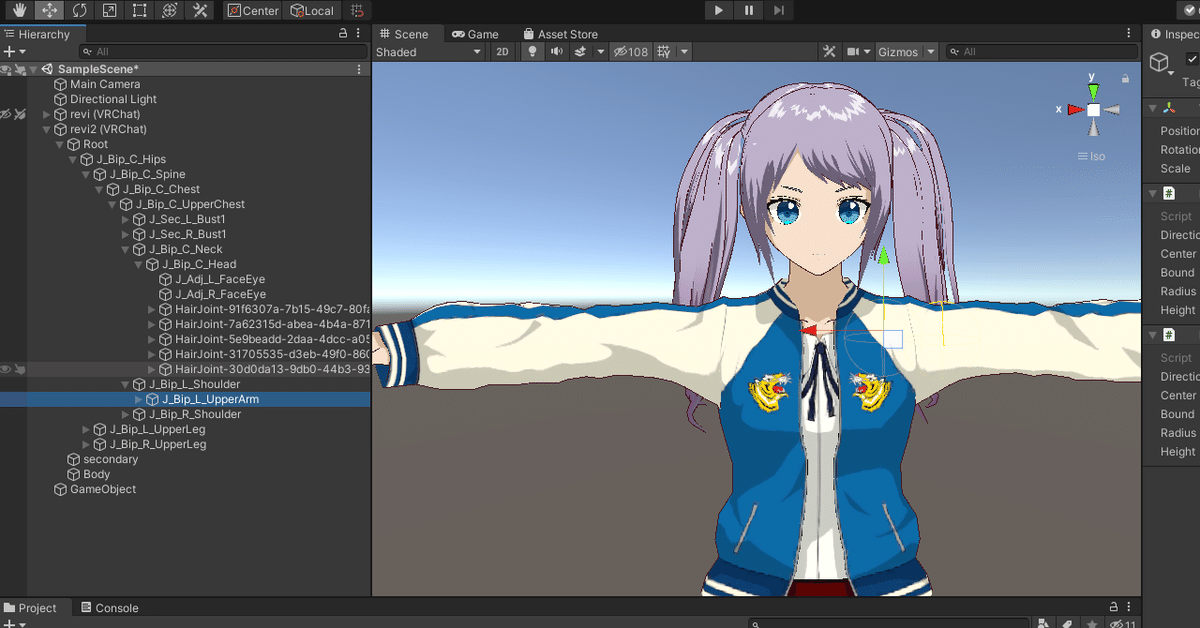
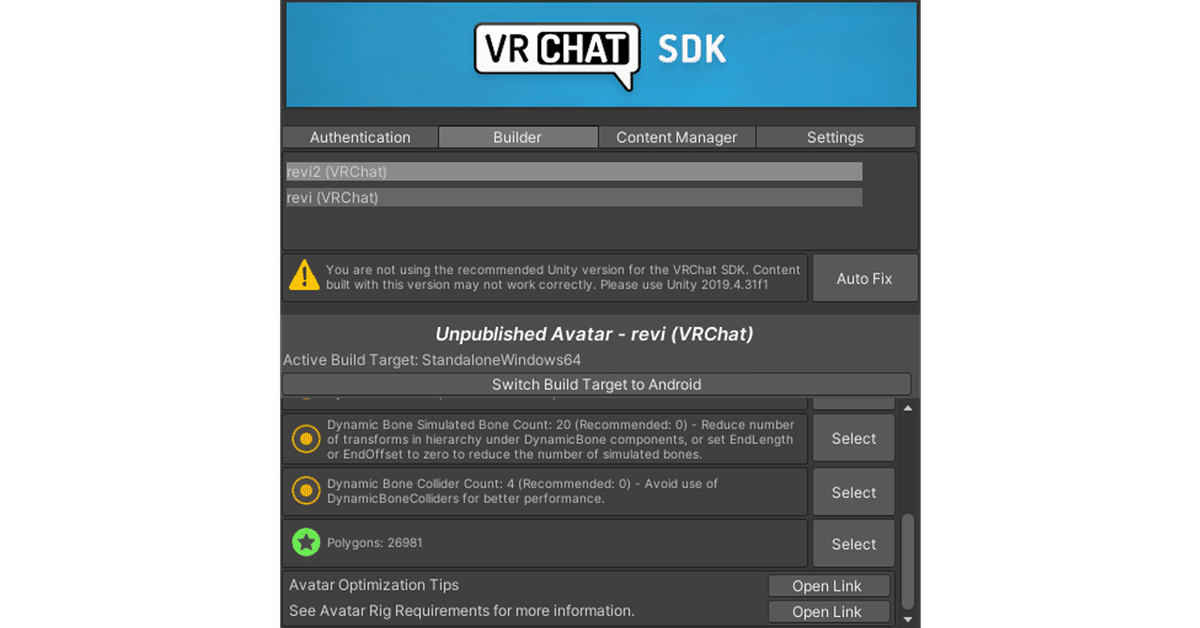
無事アップロードが終わると、アバター選択画面からアップロードしたキャラクターが選択できるようになります。
勇気を出していろんな人にコミュニケーション取れるようになると、発見や驚きなど楽しめることたくさんありますし、出会いもあるかもですね。ちなみに私は20年以上前にチャットで知り合った方たちといまでもプライベート、仕事などで交流があるので、こういう時間を大切にしています。
チャットだから、オンラインだからと侮ることなく、キャラを通して普通に人としてのコミュニケーションを行っているわけですし、オフラインの世界で人とお話しているのと同じなので、くれぐれもマナーやルールをまもって楽しみましょう。
この記事が気に入ったらサポートをしてみませんか?
